Автоматическое присвоение бейджей пользователям сайта
2 мин. чтения
Автопроцессы позволяют вам сосредоточиться на важных бизнес-решениях, решая за вас более мелкие задачи. Вы можете настроить автопроцесс так, чтобы бейджи назначались пользователям автоматически после определенных событий.
Например, вы можете автоматически присвоить значок «Профи» пользователю, который завершил марафон.
Бейджи - отличный способ поощрить пользователей к участию, поскольку вы награждаете их за достижение определенных целей.
Прежде чем начать:
Чтобы автоматически присвоить бейдж кому-либо, этот человек должен быть пользователем вашего сайта до того, как сработает триггер автопроцесса (например, завершение марафона).
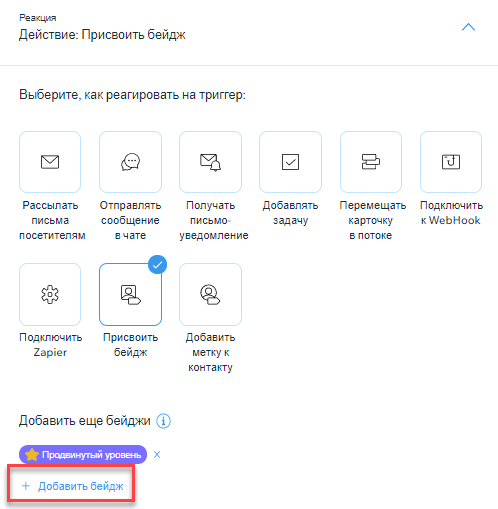
Чтобы автоматически присвоить бейджи:
- Перейдите в раздел Автопроцессы в панели управления сайтом.
- Нажмите кнопку + Новый автопроцесс.
- Нажмите + Начать с нуля.
- Нажмите на название, чтобы задать имя автопроцесса.
- Нажмите на приложение, для которого вы хотите создать триггер, в разделе Триггер.
- Выберите триггер из доступных вариантов.
- Нажмите Назначьте бейдж в разделе Действие.
- Нажмите + Добавить бейдж и выберите, что вы хотите сделать:
- Выбрать существующие бейджи: установите флажок рядом с бейджами, которые вы хотите назначить автоматически.
- Выберите бейджи: нажмите + Новый бейдж и укажите информацию:
- Название бейджа: введите название бейджа.
- Описание: введите текст, чтобы объяснить пользователям, почему и когда выдается этот бейдж.
- Цвет фона: используйте раскрывающийся список, чтобы выбрать предпочтительный цвет фона.
- Цвет текста: используйте раскрывающийся список, чтобы выбрать предпочтительный цвет текста.
- Значок: нажмите + , чтобы выбрать значок, который будет отображаться на вашем бейдже.
- Нажмите Сохранить.
- Нажмите на раздел Время, чтобы развернуть его.
- Нажмите на раскрывающийся список Выберите, когда запускать процесс: и выберите, в какой момент должно быть выполнено действие:
- Немедленно: действие выполняется при срабатывании триггера.
- Установить время: действие выполняется после срабатывания триггера, в установленный вами момент. Нажимайте стрелки вверх и вниз, чтобы установить число, и нажмите на раскрывающийся список, чтобы выбрать дни, часы и минуты.
- Нажмите на раскрывающийся список Ограничить частоту, чтобы установить частоту срабатывания:
- Без ограничений: действие будет совершаться каждый раз, когда запускается посетителем.
- По одному разу на контакт: действие будет выполнено только один раз для каждого контакта.
- 1 раз каждые 24 ч.: действие будет происходить только один раз для каждого контакта в течение 24 часов.
- (Необязательно) Нажмите + Добавить последующее действие внизу, чтобы настроить многошаговый автопроцесс.
- Нажмите Включить в верхней правой части страницы, чтобы сохранить и включить автопроцесс.